Heim >System-Tutorial >Windows-Serie >Wie schließe ich kürzlich geöffnete Elemente in Win11? So schließen Sie kürzlich geöffnete Projekte in Win11
Wie schließe ich kürzlich geöffnete Elemente in Win11? So schließen Sie kürzlich geöffnete Projekte in Win11
- 王林nach vorne
- 2024-03-16 15:10:03729Durchsuche
Win11Wie schließe ich kürzlich geöffnete Elemente? Die Methode ist sehr einfach. Benutzer können unter „Einstellungen“ direkt auf die Option „Start“ klicken, dann den Schalter aktivieren, um kürzlich hinzugefügte Anwendungen anzuzeigen, und dann fortfahren. Lassen Sie sich auf dieser Website den Benutzern sorgfältig vorstellen, wie sie kürzlich geöffnete Projekte in Win11 schließen.
So schließen Sie kürzlich geöffnete Projekte in Win11
1 Klicken Sie zunächst auf das Startmenü unten und wählen Sie „Einstellungen“, um die Einstellungsoberfläche zu öffnen.
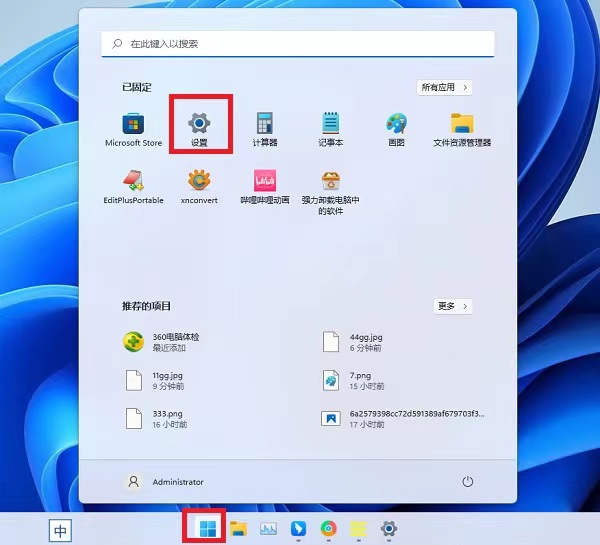
2. Klicken Sie dann auf Personalisierung und dann auf die Option „Start“.
3. Schalten Sie nach dem Aufrufen der Startoberfläche den Schalter hinter der Option „Zuletzt hinzugefügte Apps anzeigen“ aus.
4. Deaktivieren Sie „Zuletzt geöffnete Projekte in Start anzeigen“.
5. Klicken Sie abschließend erneut auf das Startmenü und Sie werden feststellen, dass die „Empfohlenen Elemente“ geschlossen wurden.
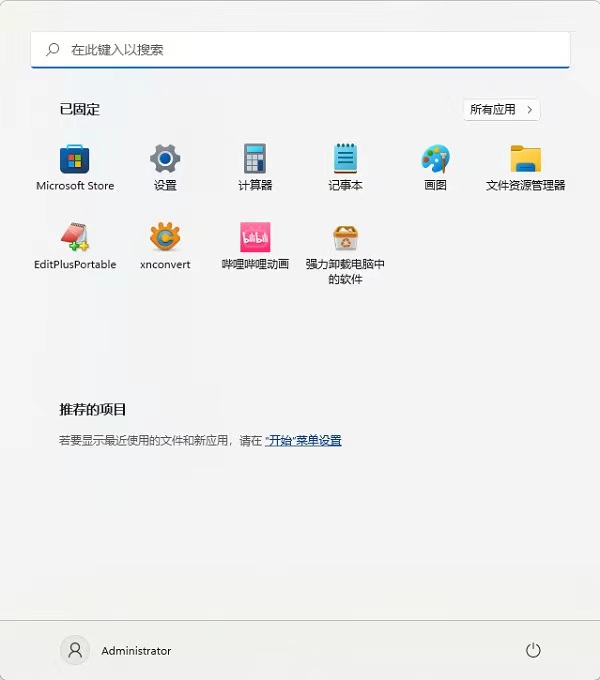
Das obige ist der detaillierte Inhalt vonWie schließe ich kürzlich geöffnete Elemente in Win11? So schließen Sie kürzlich geöffnete Projekte in Win11. Für weitere Informationen folgen Sie bitte anderen verwandten Artikeln auf der PHP chinesischen Website!
In Verbindung stehende Artikel
Mehr sehen- Muss ich für das Upgrade von Win10 auf Win11 bezahlen?
- So bereinigen Sie Win11-Ruhezustandsdateien
- Wie stelle ich das Startmenü in Win11 auf den klassischen Modus ein?
- Ausführliche Erklärung zum Upgrade von Win10 auf Win11
- Was tun, wenn die Einschaltkennwort-PIN in Windows 11 nicht gelöscht werden kann?

